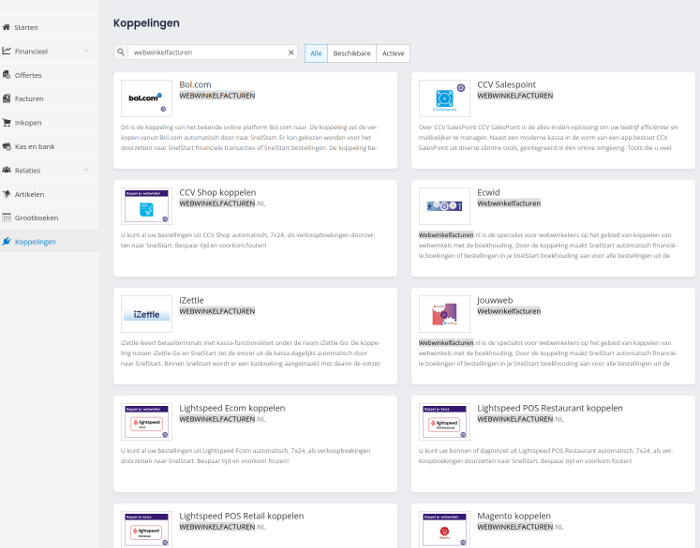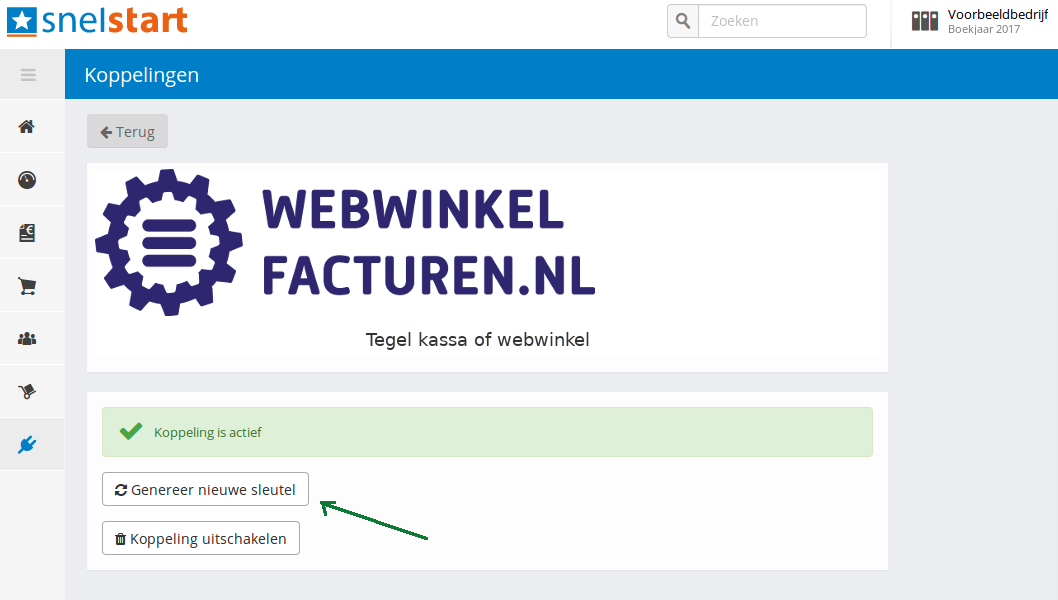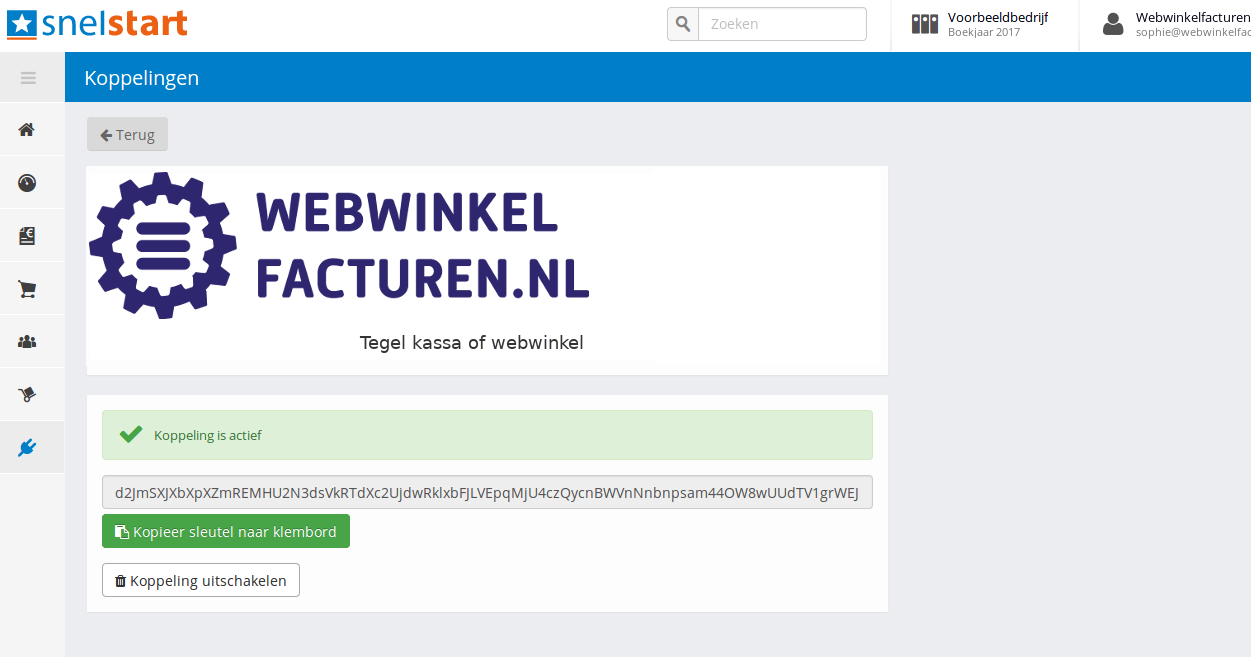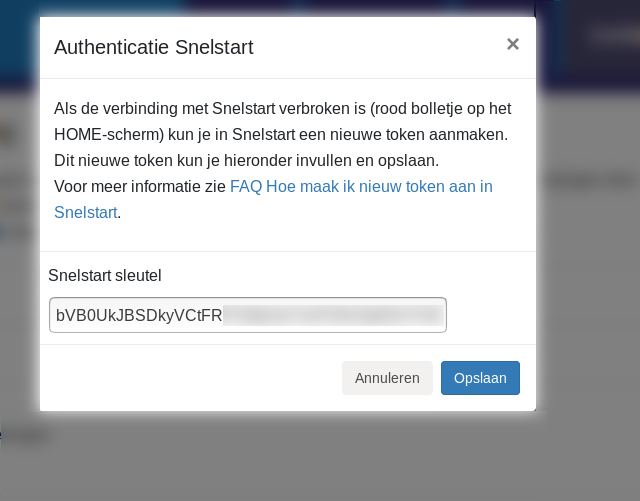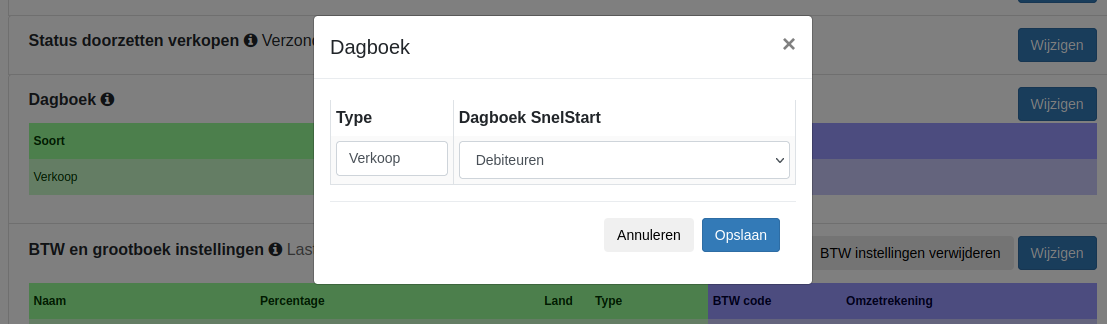1.Inleiding
Dit is de handleiding voor de koppeling tussen JouwWeb en SnelStart.
Let op: De koppeling zet alleen bestellingen door. De koppeling zet geen refunds door.
- Deze koppeling is een financiële koppeling. Het is geen logistieke koppeling. De koppeling is niet geschikt voor het bijwerken van klanten in SnelStart, het printen van pakbonnen of het synchroniseren van producten/voorraad.
- Deze koppeling vervangt niet het werk van de boekhouder. Deze koppeling bespaart tijd omdat je niet meer hoeft over te tikken. De boekhouder is nog steeds nodig voor advies, kennis en controle.
Tip: Andere klanten met deze koppeling hebben veel gehad aan de tips in de FAQ voor JouwWeb en in de FAQ voor SnelStart.
Het installeren van de koppeling begint met het aanmelden voor een proefperiode, via onze koppelingen-pagina. Na aanmelding, ontvang je een e-mail met daarin een installatie-url en inloggegevens. Met deze installatie-url, start je de installatie van de koppeling.
De installatie is voltooid als beide bolletjes van de verbinding op groen staan, en de instellingen in tabblad Configuratie ingevuld en opgeslagen zijn.
Er is een proefperiode van 30 dagen.
Wil je nog een koppeling installeren, dan kan dat op dezelfde manier. Zorg er wel voor dat je uit het dashboard van koppeling bent uitgelogd, en start de nieuwe installatie bij voorkeur in een incognito browser.
Aan het einde van de proefperiode danwel abonnementsperiode, wordt de koppeling niet automatisch verlengd. Het aanbod voor een 1-jarig abonnement danwel verlenging ervan, ontvang je aan het einde van deze periode per e-mail. Je kunt de verlenging bevestigen door gebruik te maken van de betaallink in die mail.
Wil je tussentijds de koppeling beeindigen? Stuur ons dan een e-mail met daarin het verzoek en de licentiesleutel. Wij kunnen koppelingen alleen per huidige datum voor u stopzetten, niet op een toekomstige datum.
Stap je over naar een ander webwinkel-/boekhoudsysteem, en wil je daarmee opnieuw een koppeling? In deze faq leggen we dat uit.
2.Hoe de koppeling werkt
De koppeling haalt ieder uur de bestellingen op uit de webwinkel en zet deze klaar om doorgezet te worden naar SnelStart.
Lees meer Hoe de koppeling werkt .... Lees minder Hoe de koppeling werkt ....
Aan het begin van de verwerking van een bestelling voeren we een aantal controles op de JouwWeb bestelling uit:
- Er wordt gecontroleerd of het totaal van de JouwWeb bestelling gelijk is aan de som van de bedragen in de bestelregels plus het bedrag aan verzendkosten.
- Is de bestelling een ICP bestelling dan wordt het BTW nummer gecontroleerd.
- Er wordt gecontroleerd of voor de BTW in iedere regel een overeenkomstige BTW code in SnelStart bestaat.
- Er wordt gecontroleerd of de bestelling niet eerder is doorgezet.
Er wordt een betaling doorgezet voor iedere bestelling die is doorgezet naar SnelStart en die betaald is in Jouwweb. Het is mogelijk om de betaling altijd door te zetten, dus ongeacht de status in Jouwweb. Dit kan aangevraagd worden via webcare@webwinkelfacturen.nl.
Het doorzetten van een Jouwweb bestelling naar SnelStart gebeurt in drie stappen:
- Er wordt gekeken of de klant al in SnelStart aanwezig is. Zo nee dan wordt de klant aangemaakt. Matching gebeurt op emailadres.
- Bij het doorzetten naar SnelStart bestellingen wordt gecontroleerd of de producten uit de Jouwweb bestelling al in SnelStart aanwezig zijn. Ontbrekende producten worden aangemaakt.
- De SnelStart transactie (financiele boeking, bestelling) wordt aangemaakt en doorgezet.
Bij het doorzetten van een betaling zoekt de koppeling eerst de openstaande post in SnelStart op die bij de factuur hoort. De koppeling gebruikt voor het zoeken van de openstaande post de volgende criteria:
- Er wordt een match gedaan op het bedrag
- Als er een klant-emailadres is wordt een match gedaan op dit emailadres
- Er wordt een match gedaan op het bestelnummer en de omschrijving in de betaling
Nadat de bestelling is doorgestuurd en een succesmelding van SnelStart is ontvangen wordt de bestelling als afgehandeld aangemerkt. De JouwWeb bestelling verschijnt bij tab Rapportage op het dashboard.
Geeft SnelStart een foutmelding terug bij het verwerken van de bestelling dan verschijnt de bestelling bij tab Fouten op het dashboard. Via de gele knop Meer info is meer informatie over het probleem te vinden. Via de rode knop Meld probleem kan de bestelling met alle noodzakelijke gegevens heel gemakkelijk bij ons aangemeld worden nadat je zelf het probleem hebt proberen op te lossen. Is het probleem opgelost dan kan in sommige situaties de bestellingen opnieuw worden doorgezet met de blauwe Verwerk knop.
Bij het doorsturen van de betaling wordt ook de betaling geregistreerd zodat deze niet nog eens kan worden doorgezet. Ook betalingen kunnen nagekeken worden via het dashboard.
Gegevens
Informatie over de gegevens die doorgezet worden is te vinden in de sectie Day-to-day: Naar SnelStart verderop in de handleiding.
3.Nodig: SnelStart API sleutel
Om de koppeling met je Snelstart account te leggen dien je een speciale sleutel aan te maken. Deze sleutel is een geheime sleutel waarmee de koppeling geautoriseerd is om uit je Snelstart account te lezen en bijv debiteuren en verkoopboekingen toe te voegen aan je account. Eigenlijk is de sleutel een speciaal wachtwoord voor de koppeling.
De sleutel maak je aan afhankelijk van je Snelstart administratie. Zorg er dus voor dat je controleert dat je de sleutel aanmaakt voor de administratie waarbinnen je de omzet wilt boeken.
Om de sleutel voor Snelstart aan te maken log je in op de webversie van Snelstart, https://web.snelstart.nl. Je gaat naar het menu-item koppelingen en zoekt daar op Webwinkelfacturen. Er komen nu allerlei tegels tevoorschijn voor verschillende systemen. Je zoekt de tegel voor Jouwweb.
Klik nu op Genereer de sleutel. Kopieer deze sleutel en sla hem op. Je dient hem straks in te voeren tijdens de installatie van de koppeling.
4.Installatie
Controleer na de installatie, mbv deze FAQ, of de koppeling werkt.
Het installeren van de koppeling begint met het aanmelden voor een proefperiode, via onze koppelingen-pagina. Na aanmelding, ontvang je een e-mail met daarin een installatie-url en inloggegevens. Met deze installatie-url, start je de installatie van de koppeling.
Lees meer Installatie .... Lees minder Installatie ....
Authenticatie webwinkel
De authenticatie met de webwinkel loopt via OAuth. Zorg dat je bent uitgelogd bij je webwinkel voordat je de connectie legt. Je klikt nu op de rode Connect knop. Er verschijnt automatisch een inlogscherm voor de JouwWeb webwinkel. Als je inlogt krijg je een scherm waarin gevraagd wordt of je de connectie toestaat. Als je dit bevestigt dan wordt de connectie gelegd.
Wil je op een later moment de connectie opnieuw wil leggen dan kan dat altijd door op de Connect knop te klikken.
Connectie SnelStart
Je legt de connectie met Snelstart via de sleutel die je in de vorige stap bepaald hebt. Je klikt op de rode Connect knop naast SnelStart. Je kunt de sleutel nu invullen in het popup window.
Binnen een Jouwweb account kunnen meerdere webwinkels aanwezig zijn. Je kunt hier instellen voor welke webwinkel je de koppeling wilt maken.
Status doorzetten
Je kunt aangeven bij welke statussen bestellingen moeten worden doorgezet naar SnelStart. Je kunt meerdere statussen aanvinken. De koppeling zal bestellingen nooit dubbel doorzetten. De koppeling is daartegen beveiligd.
Het is mogelijk om een dagboek in te stellen. Als je doorzet naar SnelStart financiele boekingen is het instellen optioneel, en vul je Debiteuren in.
Bij het inrichten van de BTW tarieven en de grootboekrekeningen wordt een link gelegd tussen de BTW tarieven in de webwinkel en de BTW codes en omzetrekeningen in SnelStart. Aanpassen kan altijd door op de blauwe 'Wijzigen' knop te klikken, en via de drop-down boxjes een keuze te maken.
Standaard worden alle EU landen in de lijst getoond. Je hoeft alleen de landen te configureren waaraan je verkoopt, en -indien van toepassing- ICP en Internationaal.
De koppeling toont de standaard BTW tarieven voor Europa. Je kunt het BTW percentage waarmee je verkoopt - linker kolom - aanpassen. Bijvoorbeeld: Standaard staan verkopen naar Duitsland op 21%, maar verkoop jij in de webwinkel met 19% dan kun je dat in de linker kolom aanpassen. Zijn de BTW instellingen gedaan en opgeslagen dan zul je altijd de ingestelde BTW tarieven zien. Wil je opnieuw beginnen dan kun je de grijze knop 'BTW instellingen verwijderen' gebruiken. Dan worden je huidige instellingen verwijderd en kun je opnieuw beginnen.
Je kunt hier een relatie leggen tussen de betaalmethoden in de webwinkel en een vaste debiteur uit je SnelStart administratie. Bestellingen met een betaalmethode uit de lijst worden dan altijd onder deze debiteur geboekt. Er worden in dat geval geen nieuwe debiteuren aangemaakt.
Let op: Het instellen van vaste debiteuren kan niet voor ICP bestellingen. Bij een ICP bestelling moet een geldig BTW nummer worden doorgezet. Daarom wordt er voor een ICP bestelling altijd een debiteur aangemaakt in SnelStart.
5.Day-to-day: Vanuit JouwWeb
Let op: De koppeling zet alleen bestellingen door, geen retouren / refunds.
Betalingen (indien geactiveerd) Bij het doorzetten van betalingen controleert de koppeling iedere dag de Jouwweb bestellingen die succesvol zijn doorgezet naar SnelStart. Als de bestelling is doorgezet en voldaan is aan de betaalstatus dan zal er een betaling worden aangemaakt in SnelStart voor deze bestelling.
Bestellingen die worden opgehaald en een andere status hebben dan 1 van de gekozen opties, worden de daaropvolgende nacht automatisch alsnog doorgezet als zij 1 van de gekozen opties hebben gekregen in Jouwweb.
Uitwerking veldniveau bestellingen
| Hieronder een uitwerking op veld-niveau bij het ophalen van bestellingen. Aan de order komen de algemene waarden in de bestelling, de bestelregels, de verzendkosten, de betaalkosten en de debiteurgegevens. | |
| Naam veld | Waarden uit Jouwweb bestelling |
| Bestel-identifier | [id] |
| Bestelnummer | [orderNumber] |
| Datum | [createdAt] |
| Besteldatum | [date_created] |
| Status bestelling | [status] |
| Betaalmethode | [paymentMethod] |
| Totaal BTW bestelling incl korting | [totalTaxAmount] |
| Besteltotaal incl BTW en korting | [totalPrice] |
| Besteltotaal excl BTW met korting | [totalPrice] - [totalTaxAmount] |
| Totaal BTW bestelling zonder korting | [totalTaxAmount] - [discountTaxAmount] |
| Besteltotaal incl BTW | [price][total] |
| Land levering | [shippingAddress][country] indien gevuld, anders [paymentAddress][country] |
| Aanduiding ICP | De koppeling bepaalt als volgt of het om een ICP bestelling gaat:
|
| Aanduiding Internationaal | De koppeling bepaalt als volgt of het om een internationale bestelling gaat:
|
| Voor het uitlezen van de bestelregels pakt de koppeling het veld [orderlines]. In Jouwweb hebben bestelregels verschillende types. Deze worden aangeduid met het veld [type]. Voor de bestelregels gaat het om type article of type [custom]. | ||
| Naam veld | Waarden uit Jouwweb bestelregel | |
| Aantal | [quantity] | |
| Omschrijving | [title], let op, JouwWeb werkt met een raar streepje. Dit streepje wordt vervangen door een normaal streepje. | |
| BTW percentage | [taxPercentage], indien kleiner dan 1 dan wordt het BTW percentage met 100 vermenigvuldigd. Als het veld taxPercentage niet in de regel bestaat dan wordt het BTW percentage [totalTaxAmount] / ([totalPrice] - [totalTaxAmount]. Ook dit percentage wordt met 100 vermenigvuldigd. | |
| BTW bedrag in regel | [totalTaxAmount] | |
| Regelbedrag incl BTW | [totalPrice] | |
| Regelbedrag excl BTW | [totalPrice] - [totalTaxAmount] | |
| Eenheidsbedragen | De regelbedragen delen door het aantal | |
| BTW code en rekeningen SnelStart | Deze worden bepaald aan de hand van de instellingen, het BTW percentage en het leveringsland. Hier wordt ook in meegenomen of het een ICP of internationale bestelling is. | |
| Een JouwWeb bestelling kan meerdere verzendkosten-regels hebben met verschillende BTW percentages. Het kan dus gebeuren dat van de verzendkosten twee verzendregels gemaakt worden. De eerste regel zal de verzendkosten-regel zijn, de tweede regel zal toegevoegd worden aan de bestelregels. | ||
| Naam veld | Waarden uit Jouwweb verzendkosten-regel | |
| Aantal | 1 | |
| Omschrijving | Verzending BTW percentage < |
|
| SKU | Verzending_< |
|
| Regelbedrag incl BTW | [shippingCost], waarbij het bedrag naar rato berekend wordt over de BTW percentages in het winkelmandje. | |
| BTW bedrag | [shippingTaxAmount]. , waarbij het bedrag naar rato berekend wordt over de BTW percentages in het winkelmandje. | |
| BTW percentage | Afhankelijk van de BTW op de bestelregels | |
| Regelbedrag excl BTW | price incl BTW - BTW bedrag | |
| BTW code en rekeningen SnelStart | Deze worden bepaald aan de hand van de instellingen, het BTW percentage en het leveringsland. Hier wordt ook in meegenomen of het een ICP of internationale bestelling is. | |
| De kortingsregels in de JouwWeb bestellingen worden relatief naar de bestelregels teruggerekend. Dit doet de koppeling om BTW percentages correct te verwerken. De velden discountAmount en discountTaxAmount uit de JouwWeb bestelling worden gebruikt. | ||
| Naam veld | Waarden uit Jouwweb kortings-regel | |
| Aantal | 1 | |
| Omschrijving | Korting (met btwpercentage xxx %) | |
| Kortingsbedrag incl BTW | relatieve bedrag incl BTW | |
| Kortingsbedrag excl BTW | relatieve bedrag excl BTW | |
| BTW percentage korting | BTW percentage | |
| BTW code en rekeningen SnelStart | Deze worden bepaald aan de hand van de instellingen, het BTW percentage en het leveringsland. Hier wordt ook in meegenomen of het een ICP of internationale bestelling is. | |
| Naam veld | Waarden uit Jouwweb klant |
| Klant |
Algemeen
|
| Het factuuradres staat in veld [paymentAddress] en het verzendadres in veld [shippingAddress]. De inhoud van deze velden is steeds gelijk, dus die beschrijven we niet apart. | |
| Adres |
Adres-velden
|
6.Day-to-day: Naar Snelstart
De synchronisatie van gegevens tussen Jouwweb en SnelStart is als volgt.
De bestellingen worden in SnelStart geimporteerd als bestellingen of financiele boekingen.
Standaard staat de koppeling ingericht op het aanmaken van financiele boekingen. Deze keuze is te wijzigen in de contractinstellingen in het dashboard, tabblad Configuratie of via email bij ons aan te vragen. Voor het doorzetten naar bestellingen is het pakket InBalans of InZicht nodig. Voor doorzetten naar financiele boekingen is naast deze pakketten ook InKaart geschikt.
Bij het doorzetten van klantinformatie wordt eerst gecontroleerd of de klant al eens eerder is doorgezet. Zo ja, dan wordt deze SnelStart debiteur gebruikt als debiteur van de SnelStart transactie. Is de klant nog niet bekend, dan wordt deze toegevoegd aan SnelStart. Matching gebeurt op basis van e-mailadres. Let op: De koppeling maakt alleen debiteuren aan. De koppeling wijzigt geen debiteuren.
Verzendadres Bij de optie SnelStart bestellingen geeft de koppeling een apart verzendadres mee aan de bestelling mits het verzendadres verschilt met het factuuradres.
Betalingen uit Jouwweb worden in SnelStart geimporteerd als memoboekingen. In de boeking komt een referentie te staan naar de verkoopboeking.
Als er geen verkoop gevonden kan worden voor de betaling dan kan de memoboeking niet aangemaakt worden.
Uitwerking veldniveau SnelStart
| Benodigd pakket: InKaart, InBalans of InZicht | ||
| Naam | Voorbeeld | Opmerking |
| Factuurdatum | [orderdate] | besteldatum |
| Factuurnummer | [ordernumber] | bestelnummer |
| Betalingstermijn | 14 dagen | Dit kan niet aangepast worden. |
| Omschrijving | Bestelnummer / Factuurnummer / Betaalmethode indien aanwezig |
|
| Factuurbedrag | Het totaalbedrag van de bestelling incl BTW. | |
| Klant | ||
| Id | [debiteurID] | SnelStart debiteur-id. |
| uri | /relaties/[debiteurID] | |
| Boekingsregel | ||
| Omschrijving | [name] | |
| Grootboekrekening | Zoals ingesteld via tab Configuratie van het dashboard. | |
| Bedrag | Bedrag excl BTW. | |
| Kostenplaats | 1 default kostenplaats per koppeling. | |
| BTWregels | ||
| BTW bedrag | [price] | |
| BTWsoort |
|
|

| Benodigd pakket: InBalans of InZicht | ||
| Naam | Voorbeeld | Opmerking |
| relatie | ||
| id | 7382g324-8f90-76b8-h999-fv4sh870c87j | SnelStart debiteur-ID. |
| uri | /relaties/7382g324-8f90-76b8-h999-fv4sh870c87j | |
| procesStatus | Order | |
| datum | 2023-03-01 | besteldatum |
| verkooporderBtwIngaveModel | Exclusief | Standaard Exclusief, kan aangepast worden naar inclusief. |
| omschrijving | 890492 / iDEAL | Bestelnummer / Factuurnummer / Betaalmethode indien aanwezig |
| betalingskenmerk | 890492 |
|
| memo | ||
| regels | ||
| artikel | ||
| id | 8d76f75n-9283-9291-93m2-fv5682e34akd | |
| uri | /artikelen/8d76f75n-9283-9291-93m2-fv5682e34akd | |
| omschrijving | Digital Xbox one - wit | |
| stuksprijs | 245.45 | Eenheidsprijs excl BTW, op aanvraag incl BTW - kortingen zijn in dit bedrag verwerkt. |
| aantal | 1 | |
| totaal | 245.45 | Totaal excl BTW, op aanvraag incl BTW - kortingen zijn in dit bedrag verwerkt |
| verkoopordersjabloon | ||
| id | 8fe5j5y8-h8a1-9084-760h-98k979h4ujk4 | |
| uri | /verkoopordersjablonen/8fe5j5y8-h8a1-9084-760h-98k979h4ujk4 | |
|
De SnelStart bestellingen hebben nooit negatieve eenheidsprijzen. Bij een negatieve eenheidsprijs wordt het aantal en het bedrag met (-1) vermenigvuldigd. |
||
| Naam | Voorbeeld | Opmerking |
| orderdate | Betaaldatum | |
| Verkoopnummer | [transactie-identifier] | |
| Dagboek | zoals ingesteld in het dashboard | |
| Memoriaalboeking regel | ||
| Omschrijving | [name] | Bijvoorbeeld betaalmethode en postfix bestelnummer |
| debet | [BetaaldeBedrag] | |
| credit | 0 | |
| grootboek | De kruispost zoals ingesteld in het dashboard | |
| verkoopregel | ||
| Id | Identifier van de verkoopboeking | |
| Bedrag | Bedrag incl BTW van de verkoopboeking | |
| omschrijving | bestelnummer | |
| Bedrag | [verkoopBedrag] | |
| Naam | Voorbeeld | Opmerking |
| artikelcode | [articlekey] | |
| Omschrijving | [productName] | |
| ArtikelOmzetgroep |
|
|
| ModifiedOn | [date] | |
| isNonActief | false | |
| Naam | Voorbeeld | Opmerking |
| relatiesoort | Klant | |
| Naam | [name] | |
| Telefoon | [Telnr] | |
| Mobiel | [Mobile] | |
| [Email] | ||
| KvKnummer | [KvK] | |
| Iban | [Bankaccount_iban] | |
| VestigingsAdres |
|
|
| correspondentieAdres | Hetzelfde als VestigingsAdres. | |
| btwNummer | [Btwnr] | |
7.Support
Lees meer Support .... Lees minder Support ....